CHM是微软新一代的帮助文件格式,利用HTML作源文,把帮助内容以类似数据库的形式编译储存。因为使用方便,形式多样也常被采用作为电子书的格式。而该类型的文件是可以用Windows自带的hh.exe文件来进行打开。
1、右键点击需要打开的htm文件。
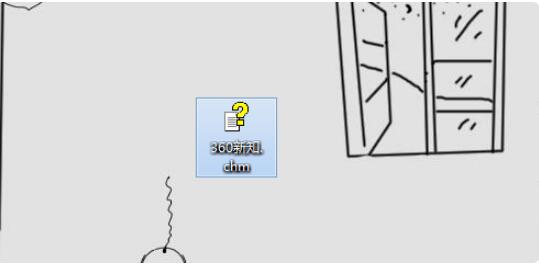
2、选择最下侧的“属性”。
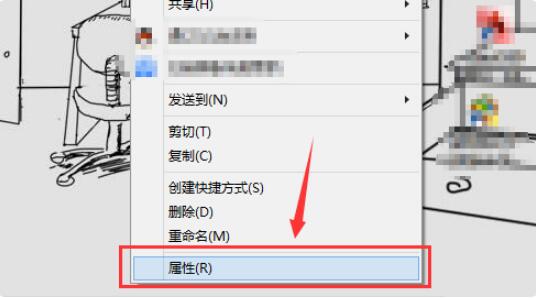
3、弹出窗口后,点击打开方式后面的“更改”。
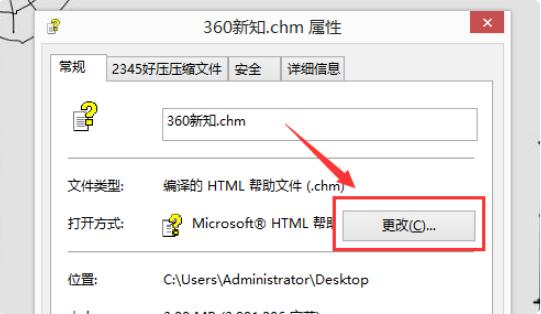
4、弹出窗口选择“更多选项”。
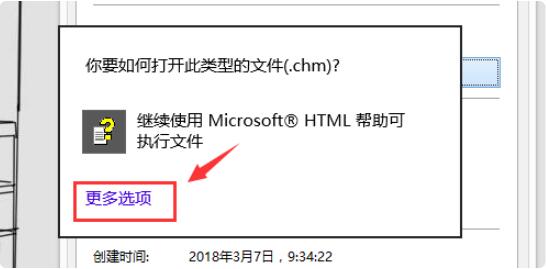
5、然后下拉选择“在这台电脑上查找其他应用”。
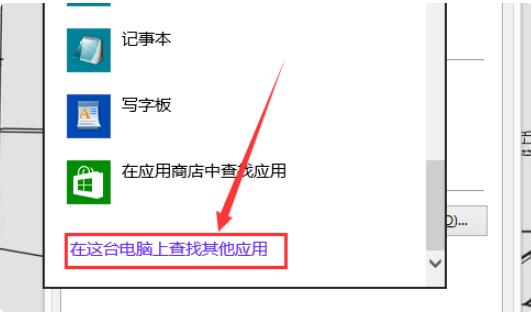
6、在本地磁盘C里找到windows并打开。
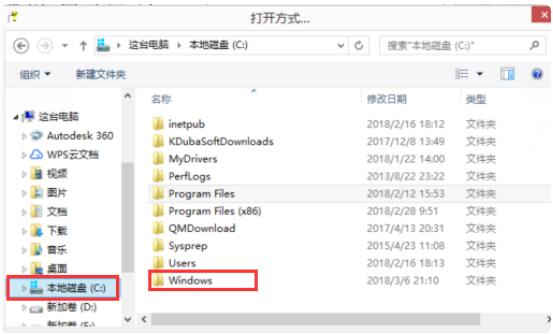
7、找到里面的“hh.exe”,双击选择。
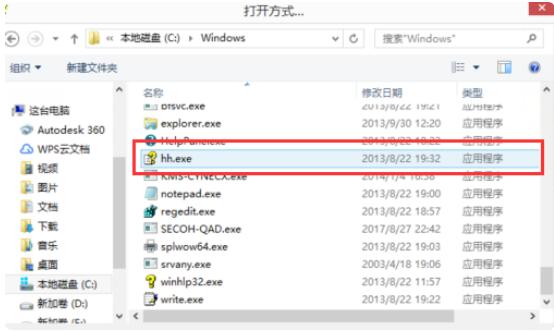
8、这样,htm文件就能打开了。
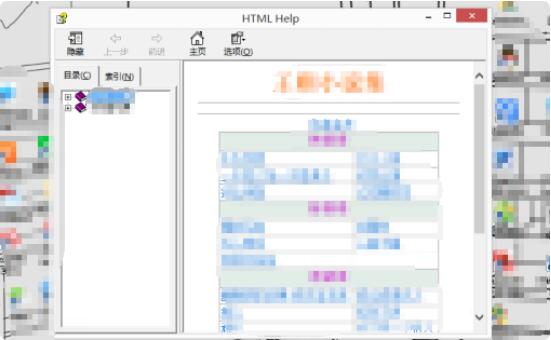
点击阅读全文